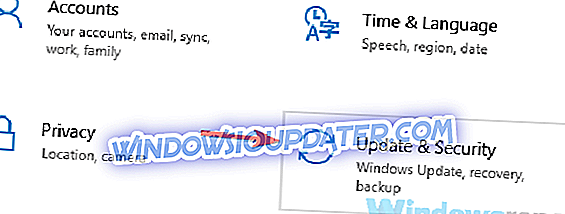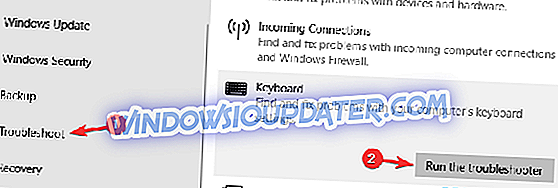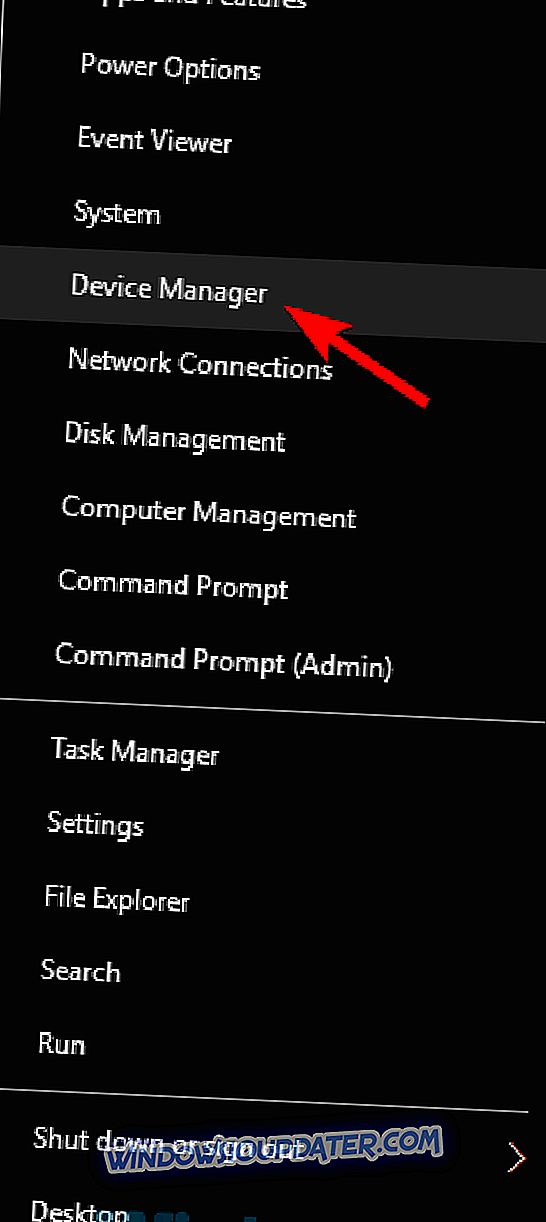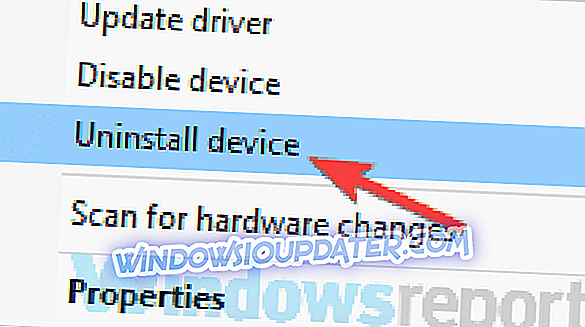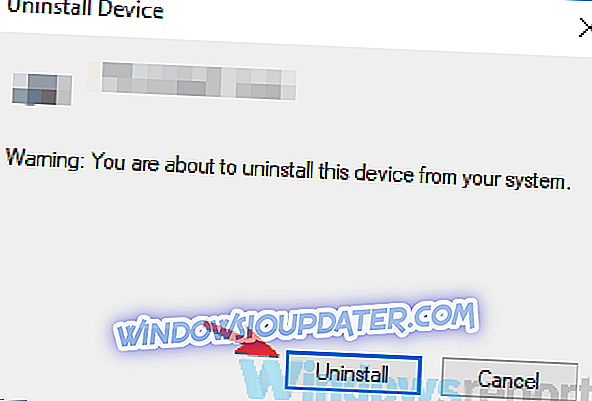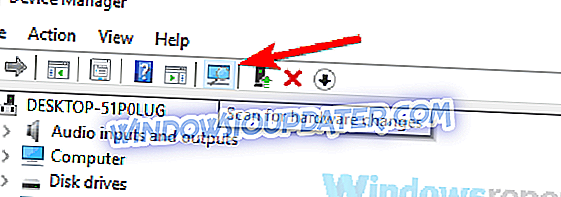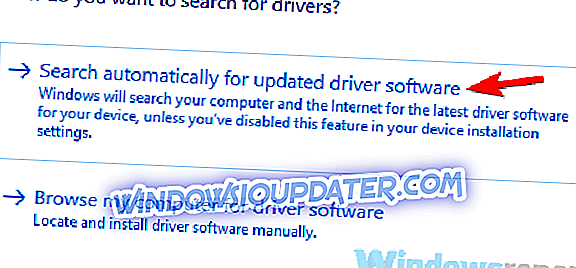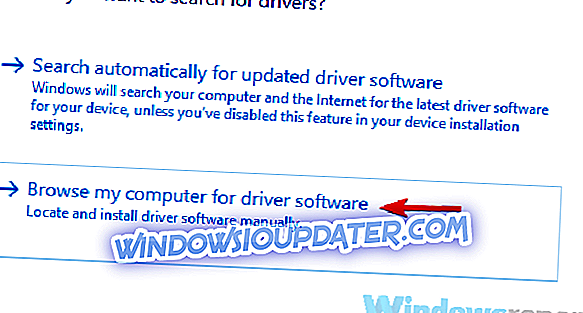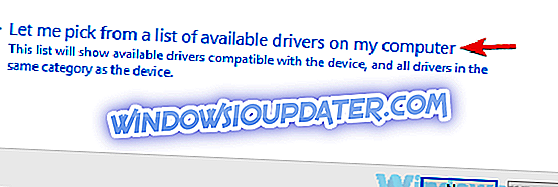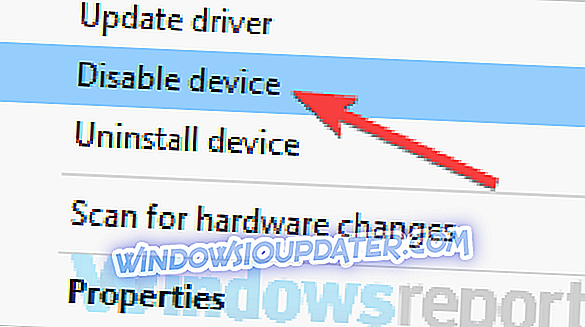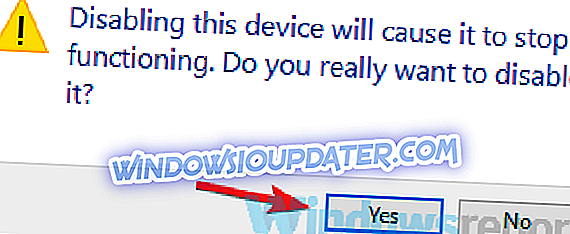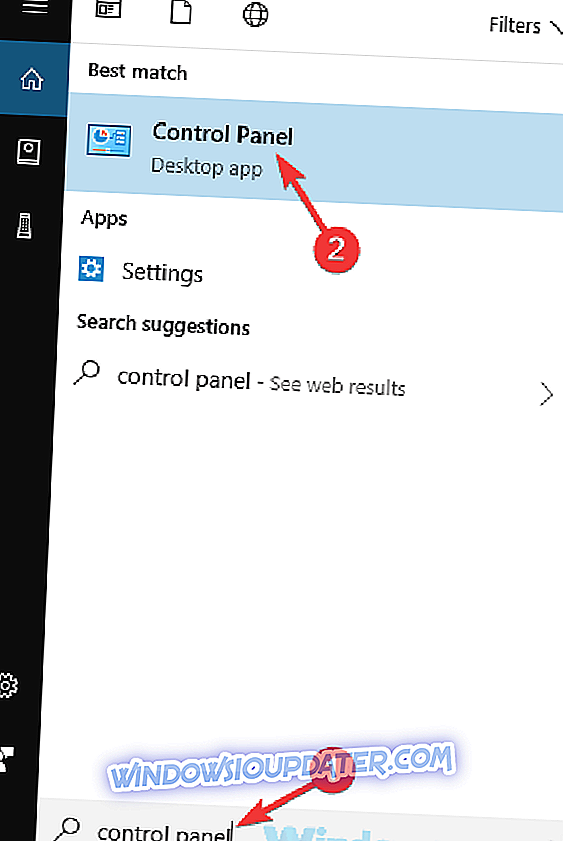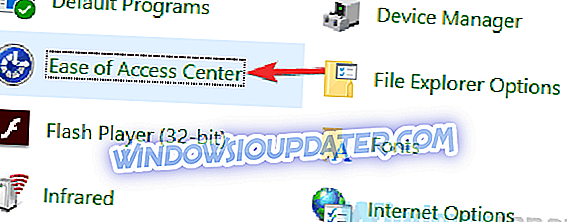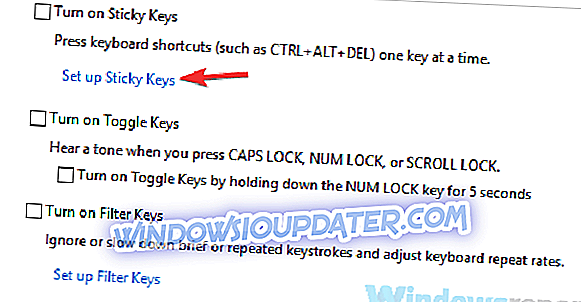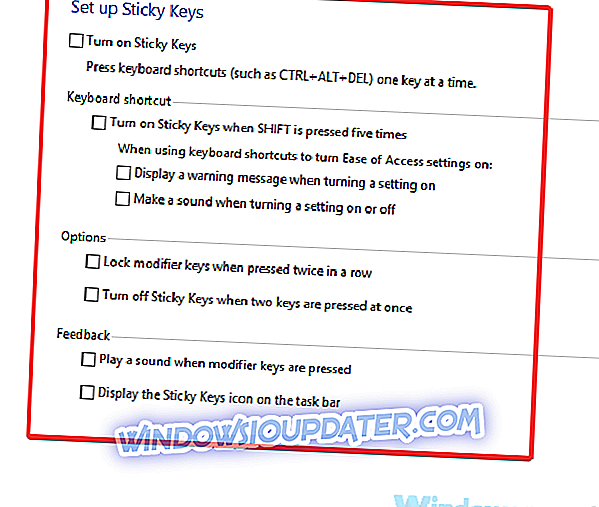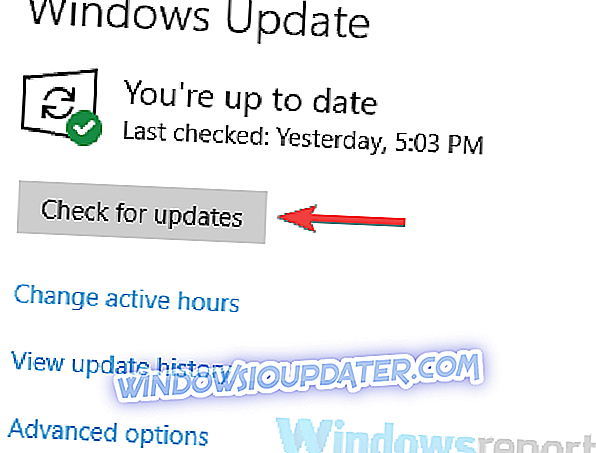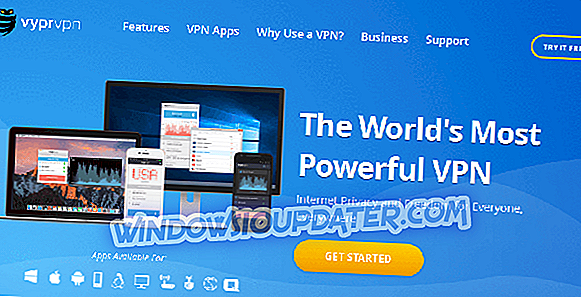Tastaturet er en af de mest grundlæggende randapparater, men mange brugere rapporterede, at deres tastatur automatisk skriver. Dette er et usædvanligt problem, men i dagens artikel viser vi dig, hvordan du retter det ordentligt.
Tastaturproblemer kan være problematiske og taler om problemer, her er nogle almindelige problemer, som brugerne stødte på:
- Keyboard-typing på egen hånd Windows 10, tilfældige bogstaver Windows 10, uden at trykke på taster - Mange brugere rapporterede, at deres tastatur fortsætter med at skrive tilfældige bogstaver alene. For at løse dette skal du bare køre tastaturfejlfinding og problemet skal løses.
- Tastatur dobbeltskrivning Windows 10, gentagende bogstaver Windows 10, begynder pludselig at skrive skråstreg (/) - Nogle gange kan tastaturet gentage bogstaver eller begynde at skrive pludseligt. Hvis dette sker, skal du sørge for at opdatere dine drivere eller geninstallere dem.
- Skrivbordstastatur af sig selv - Dette problem kan opstå på grund af hardwareproblemer, men du kan muligvis undgå problemet ved at bruge et eksternt tastatur.
- Tastatur tilfældigt indtastning - Dette problem kan forekomme af forskellige årsager, men du bør kunne løse problemet med en af vores løsninger.
Tastaturet skriver automatisk i Windows 10, hvordan man løser det?
- Kør tastaturfejlfinding
- Geninstaller tastaturdriveren
- Opdater dine drivere
- Afløb dit laptop batteri
- Prøv dit tastatur på en anden pc
- Brug eksternt tastatur i stedet for dit bærbare tastatur
- Sørg for, at Sticky Keys ikke er aktiveret
- Installer de seneste opdateringer
Løsning 1 - Kør tastaturfejlfinding
Ifølge brugerne, hvis dit tastatur automatisk skriver, kan problemet være en midlertidig softwarefejl. Disse typer af fejl kan forekomme med næsten enhver enhed, og en af de enkleste måder at løse disse fejl på er at bruge den indbyggede fejlfinding.
Windows leveres med en række fejlfindingsprogrammer, som du kan bruge til at løse alle mulige problemer automatisk. For at løse dette problem skal du bare gøre følgende:
- Åbn appen Indstillinger og naviger til sektionen Opdatering og sikkerhed . Du kan åbne Installer-appen hurtigt ved at bruge Windows Nøgle + I genvej.
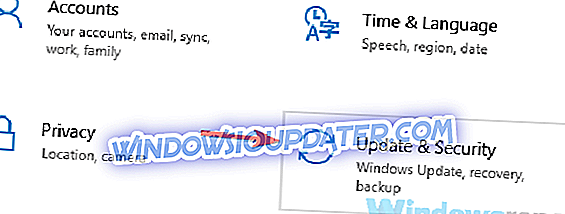
- Vælg Fejlfinding fra menuen til venstre. I højre rude skal du vælge Tastatur og klikke på Kør fejlfindingstasten .
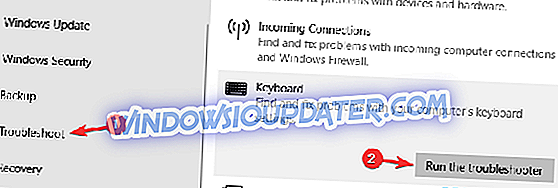
- Følg vejledningen på skærmen for at fuldføre fejlfindingsprocessen.
Når fejlfindingsprocessen er færdig, skal du kontrollere, om problemet stadig er der. Hvis problemet stadig er der, kan du også også køre hardware og enheder fejlfinding.
Løsning 2 - Geninstaller tastaturdriveren
Hvis du har problemer med dit tastatur, kan problemet være dine drivere. Ifølge brugerne kan dit tastatur starte automatisk, hvis dine drivere er beskadiget, men du kan løse problemet ved blot at geninstallere dens drivere. For at gøre det skal du blot følge disse trin:
- Åbn Enhedshåndtering . Du kan gøre det ved at trykke på Windows Key + X og vælge Enhedshåndtering fra listen.
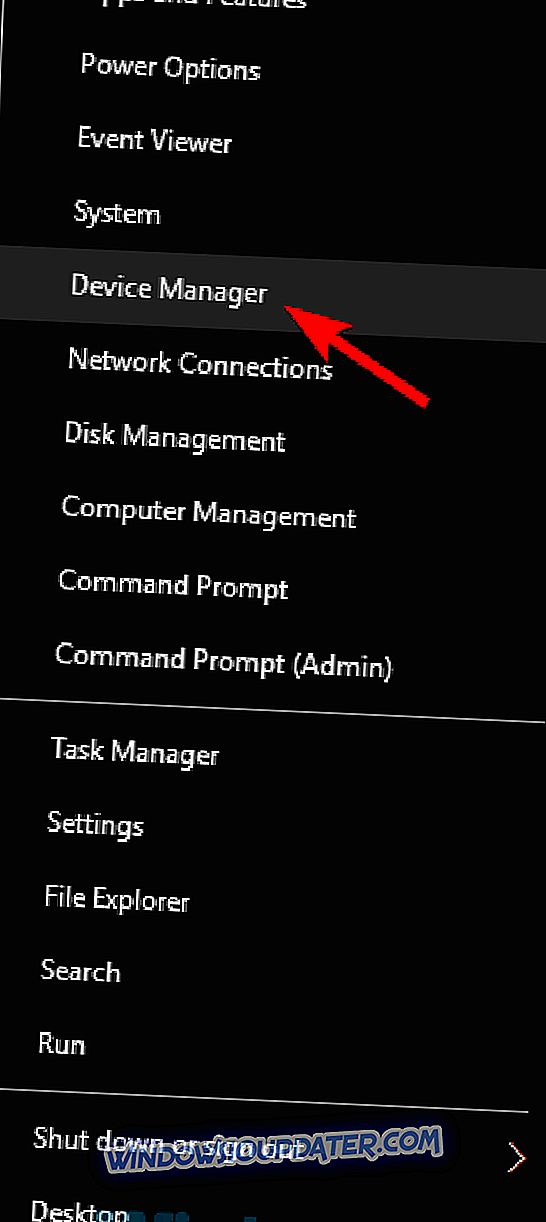
- Find din tastaturdriver, højreklik på den og vælg Afinstaller enhed .
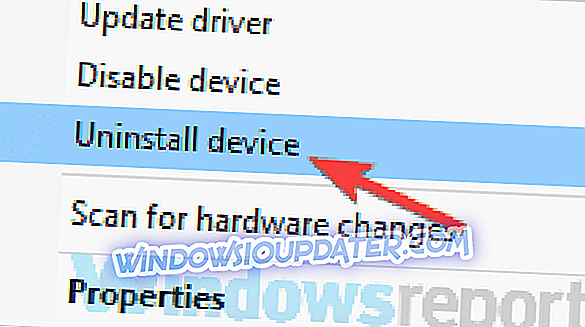
- Når bekræftelsesdialogboksen vises, skal du klikke på Afinstaller .
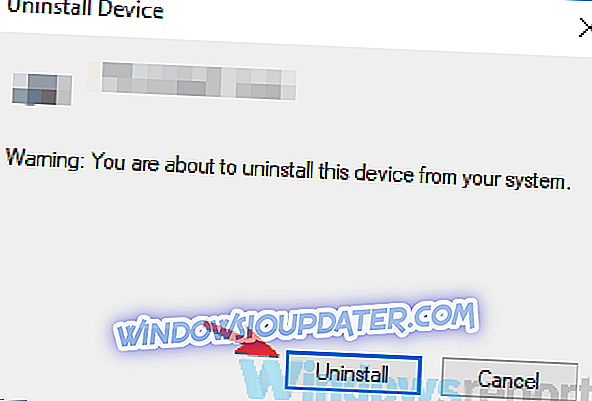
- Når du har fjernet tastaturdriveren, skal du klikke på ikonet Scan for hardwareændringer .
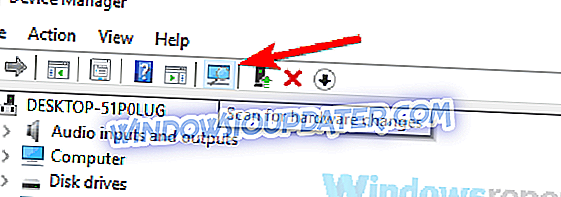
Derefter skal standarddriveren installeres, og problemet med tastaturet skal løses.
Løsning 3 - Opdater dine drivere
Hvis dit tastatur skriver automatisk i Windows 10, kan problemet være dine drivere. Nogle gange har du muligvis ikke de rigtige drivere installeret, og det kan medføre, at dette problem vises. Du kan dog altid opdatere driverne ved at gøre følgende:
- Åbn Enhedshåndtering, find din tastaturdriver, højreklik på den og vælg Opdater driver .
- Vælg Søg automatisk for opdateret driver software .
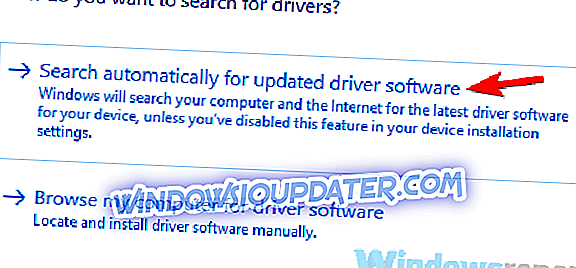
Windows vil forsøge at downloade den bedste driver til dit tastatur fra internettet. Selv om dette er den nemmeste måde at opdatere dine drivere på, er det ikke altid effektivt. Hvis du vil, kan du også prøve at opdatere dine drivere manuelt. Det gør du ved at følge disse trin:
- Gentag de samme trin ovenfra.
- Denne gang vælger du Gennemse min computer for driver software .
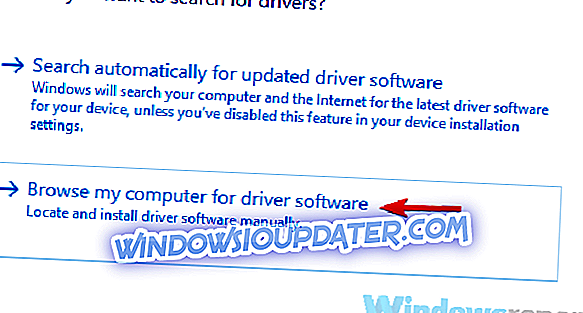
- Vælg Lad mig vælge fra en liste over tilgængelige drivere på min computer .
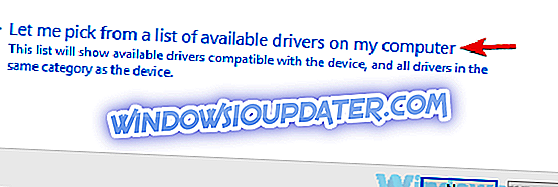
- Vælg nu den driver, du vil installere manuelt.
Herefter skal du kontrollere, om problemet stadig er der. Hvis problemet stadig er der, bør du måske prøve at opdatere dine drivere ved at bruge et dedikeret værktøj. TweakBit Driver Updater er et simpelt værktøj, der automatisk kan opdatere alle dine drivere. Således vil det holde dig væk fra at beskadige dit system, mens du manuelt downloader og installerer de forkerte driverversioner.
- Få nu Tweakbit Driver Updater
Hvis du har problemer forårsaget af forældede eller ødelagte drivere, skal du bruge dette værktøj til at downloade de nyeste drivere og kontrollere, om det løser problemet.
Løsning 4 - Afløb dit bærbare batteri
Hvis du har dette problem på din bærbare computer, kan du muligvis kun reparere det ved at dræne batteriet. Der er forskellige grunde til, at tastaturet kan starte automatisk at skrive, men flere brugere rapporterede, at de løste problemet ved at dræne deres laptop batteri.
For at gøre det skal du holde din bærbar computer kørende i et par timer, indtil batteriet er tomt. Efter det har du fjernet batteriet fra den bærbare computer, og tryk og hold tænd / sluk-knappen på din bærbare computer. Gør dette i ca. 30 sekunder eller mere.
Ved at gøre det, fjerner du eventuelt resterende elektricitet fra enheden. Indsæt nu batteriet på din bærbare computer og kontroller, om problemet stadig er der.
Løsning 5 - Prøv dit tastatur på en anden pc
Nogle gange kan dit tastatur skrive automatisk, fordi en af nøglerne sidder fast. Hvis det er tilfældet, skal du forsigtigt fjerne den nøgle og kontrollere, om problemet er løst. Hvis problemet ikke vises, skal du sætte nøglen tilbage i dens slot og kontrollere, om det hjælper.
Hvis problemet stadig er der, skal du forbinde tastaturet til en anden pc og kontrollere, om det virker. Hvis tastaturet virker, er det muligt, at en af dine indstillinger forårsager problemet på din pc.
Hvis du bruger en bærbar computer, skal du måske tage den til værkstedet og bede dem om at kontrollere, om dit tastatur fungerer korrekt.
Løsning 6 - Brug eksternt tastatur i stedet for dit bærbare tastatur
Mange brugere rapporterede, at deres bærbare tastatur automatisk skriver. Dette kan ske, hvis en af dine nøgler er fast eller knækket. Dette kan være et ret irriterende problem, men du kan undgå at bruge et eksternt tastatur.
Husk, at dette kun er en løsning, men indtil du klarer at finde en permanent løsning, skal et eksternt tastatur være nyttigt. Når du har tilsluttet det eksterne tastatur til din bærbare computer, skal du deaktivere dit indbyggede tastatur. Det gør du ved at følge disse trin:
- Åbn Enhedshåndtering, find dit tastatur, højreklik på det og vælg Deaktiver fra menuen.
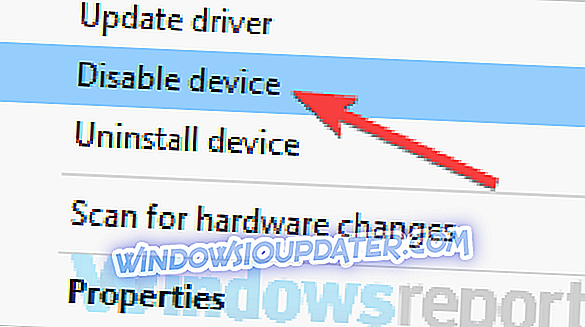
- Når bekræftelsesdialogboksen vises, skal du klikke på Ja .
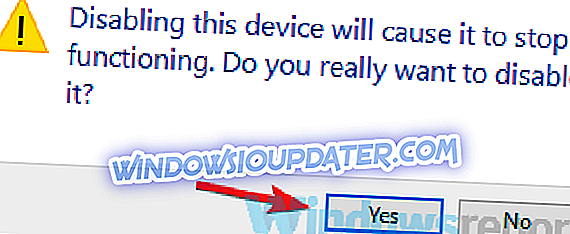
Når du har deaktiveret dit indbyggede tastatur, skal problemet løses. Som vi allerede har nævnt, er dette kun en løsning, men det kan måske være nyttigt, indtil du finder årsagen til problemet.
Et virtuelt tastatur har været til stor hjælp for brugerne som en midlertidig løsning. Det er nemt at bruge og giver dig mulighed for at udføre alle mulige handlinger ved blot at klikke på den dedikerede knap på skærmen.
Vi anbefaler det universelle og fuldt tilgængelige virtuelle tastatur fra Comfort Software. Den har yderligere fordele i forhold til det almindelige tastatur, og du kan tilpasse tastaturets udseende og opførsel.
- Prøv nu Comfort On-Screen Keyboard Pro

Løsning 7 - Sørg for, at Sticky Keys ikke er aktiveret
Ifølge brugerne, hvis tastaturet automatisk skriver, kan det skyldes Sticky Keys-funktionen. Dette er en tilgængelighed, og selvom det kan være nyttigt for mange brugere, kan det nogle gange medføre problemer.
For at deaktivere Sticky Keys på din pc, skal du bare gøre følgende:
- Indtast kontrolpanelet i søgelinjen. Vælg nu Kontrolpanel fra listen over resultater.
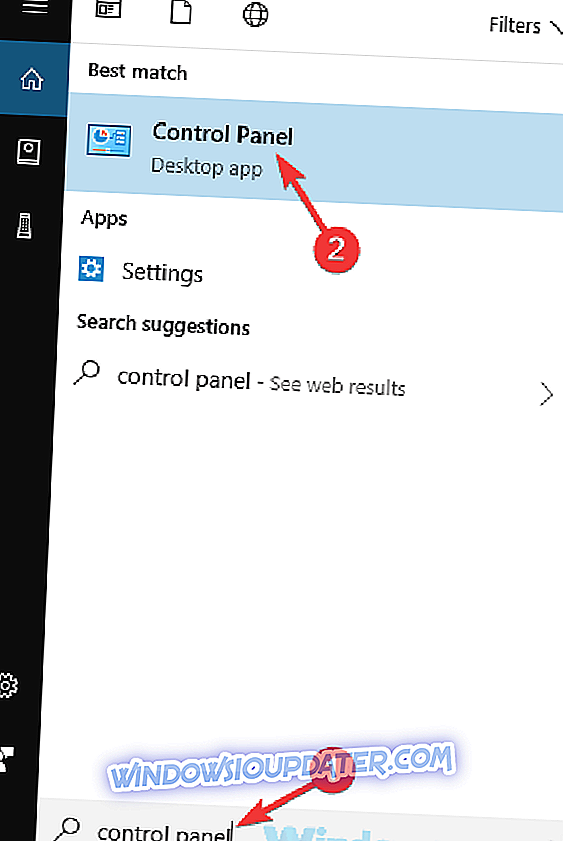
- Når Kontrolpanel åbnes, skal du vælge Ease of Access Center .
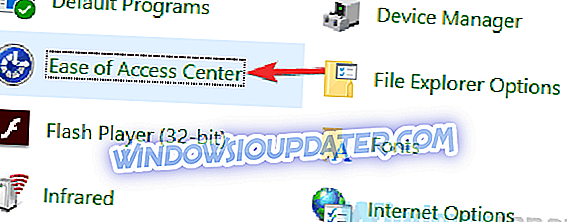
- Deaktiver alle indstillinger i Gør det lettere at skrive sektion. Klik nu på Indstil klæbrig nøgler .
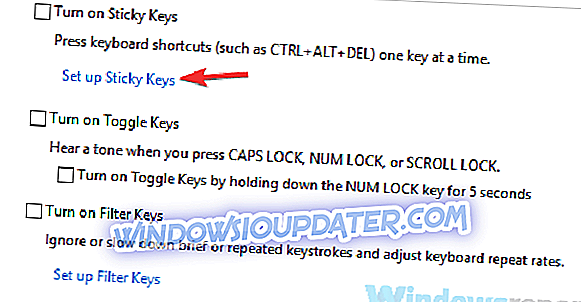
- Deaktiver alle indstillinger, og klik på Anvend og OK for at gemme ændringer.
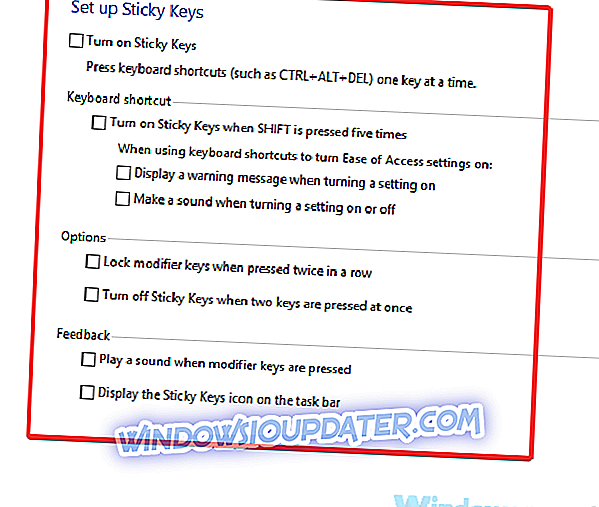
Når du har deaktiveret Sticky Keys, skal du kontrollere, om problemet er løst.
Løsning 8 - Installer de seneste opdateringer
Nogle gange kan tastaturet starte automatisk at skrive på Windows 10 på grund af visse kompatibilitetsproblemer eller fejl. Glitches kan forekomme en gang imellem, og den bedste måde at håndtere dem er at holde systemet opdateret.
Windows holder sig opdateret automatisk, men nogle gange kan du gå glip af visse opdateringer. Du kan dog altid kontrollere manuelt opdateringer ved at gøre følgende:
- Åbn appen Indstillinger og gå til Opdater og Sikkerhed sektionen.
- Klik nu på Check for updates- knappen.
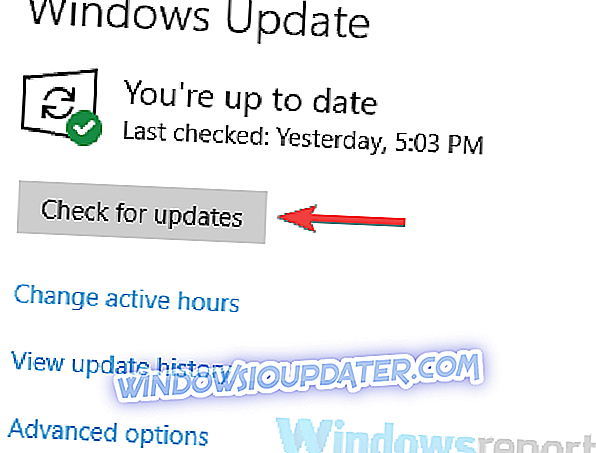
Windows vil kontrollere efter tilgængelige opdateringer og prøve at downloade dem automatisk i baggrunden. Når opdateringerne er downloadet, bliver de installeret, så snart du genstarter din pc. Når systemet er opdateret, skal du kontrollere, om problemet er løst.
Tastaturproblemer kan være ret irriterende, og i de fleste tilfælde kan du løse disse problemer ved at geninstallere driverne eller ved at tjekke dit tastatur for hardwareproblemer. Hvis disse løsninger ikke fungerede, er du velkommen til at prøve enhver anden løsning fra denne artikel.